『原神』の容量を軽くするには外部ストレージや不要なアプリの削除がおすすめです。
スマホ・PC・PS4/PS5でそれぞれできる方法が異なるので、それぞれで有効な方法を把握しましょう。
この記事では『原神』を軽くする方法、ストレージ容量を増やす方法について解説していきます。
以下の記事では原神のダウンロード方法や原神用おすすめPCも紹介しているので、あわせて参考にしてください。
原神は「過去の任務リソースを削除」で容量を軽くできる(スマホ版のみ)
スマホ版では「過去の任務リソース」を削除すると容量を軽くできます。
過去の任務に関するデータ削除なので、現在のデータには影響はありません。
以下より手順を解説していきます。
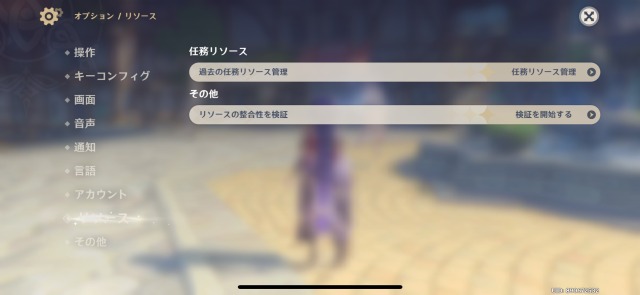
オプションを開き、左のタブから「リソース」を選択します。
項目の中から「任務リソース」を選択します。
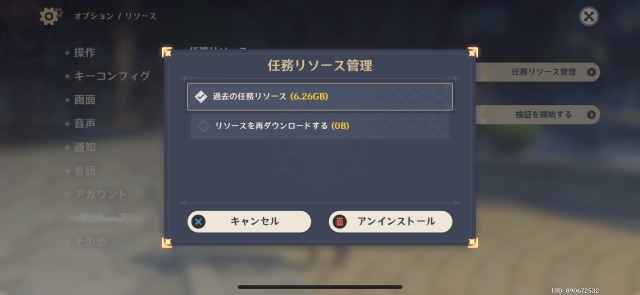
「過去の任務リソース」を選択し、「アンインストール」を選ぶとアンインストールが完了します。
これで過去の任務分のデータは削除されます。
原神インストール時にストレージ容量を増やす方法【スマホ・PS・PC】
- スマホ版:約30GB
- PS版:約30GB
- PC版:約50GB
原神をインストールするには最低でも上記以上の空き容量が必要です。
快適にプレイするためには更に空き容量を増やしておく必要があります。
容量ぎりぎりまで使用しているSSDは寿命が短くなってしまうので、注意しましょう。
スマホの容量を増やす方法
スマホの容量を増やすには不要なアプリを削除する、写真やファイルを削除するなどの方法が存在します。
以下よりiPhoneでアプリを削除する方法の手順を例に説明します。

アプリを長押しし、アプリに関するメニューが出るまで長押しします。
メニューが出たら「アプリを削除」を選択します。
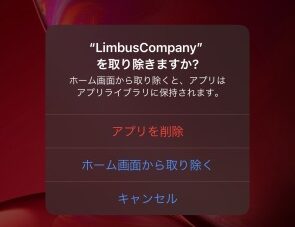
次のメニューでも同じく「アプリを削除」を選択します。
「ホーム画面から取り除く」を選択してもデータが削除されないので容量は空けられません。

次に出てくるメニューでも「削除」を選択します。
これでアプリのデータ分の容量を空けられます。
PS4/PS5の容量を増やす方法
- アプリの削除・移動を行う
- USBや外付けHDDを接続する
PS4/PS5の容量を増やすには不要なアプリを削除する、USBや外付けHDDを接続するといった方法が存在します。
以下よりそれぞれの方法について説明します。
①アプリの削除・移動を行う
不要なアプリやデータを削除・移動すると、使用していた分のデータ容量を空けられます。
以下より手順について説明していきます。
※PS4の画面を例に説明していますが、PS5もほぼ同様の手順です。

「本体ストレージのセーブデータ」を選択し、本体のデータにアクセスします。


オンラインストレージやUSB機器にデータを移動させる、もしくは不要なデータを削除しましょう。
②USBや外付けHDDを接続する
USBや外付けHDDを接続する方法でもPS4/PS5の容量を増やせます。
以下よりPS4/PS5用にUSB/HDD/SSDを設定する手順について説明していきます。
電源を消した状態でUSBや外付けHDDを接続し、ゲームを起動します。
フォーマット実行画面が出ると成功です。
フォーマットの実行画面で「USB/SSD/HDDをフォーマット」を選択します。
これでPS4/PS5に適した記録媒体としての設定は終了です。
PS4/PS5用SSDなら以下の商品がおすすめです。
1万円を切る価格で、1TBの容量を追加できます。
公式でPS4/PS5での動作確認がされているので、安心して利用できます。
PCの容量を増やす方法
- 不要なデータ・アプリを削除する
- 外付けHDDを接続する
- オンラインストレージも活用する
PCの容量を増やすには、上記の方法が存在します。
以下よりそれぞれの方法について説明します。
①不要なデータ・アプリを削除する
不要なデータ・アプリを削除すると、使用していた分の容量を空けられます。
以下よりアプリを削除する方法について説明していきます。
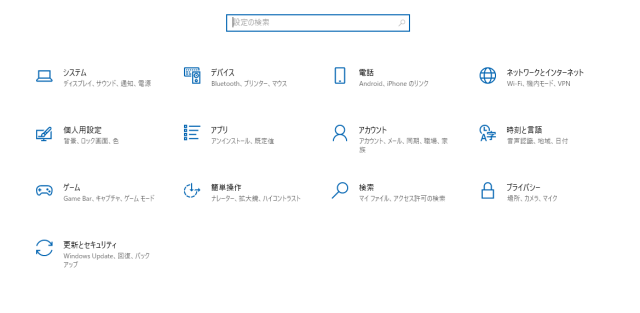
「設定」から「アプリ」を選択します。
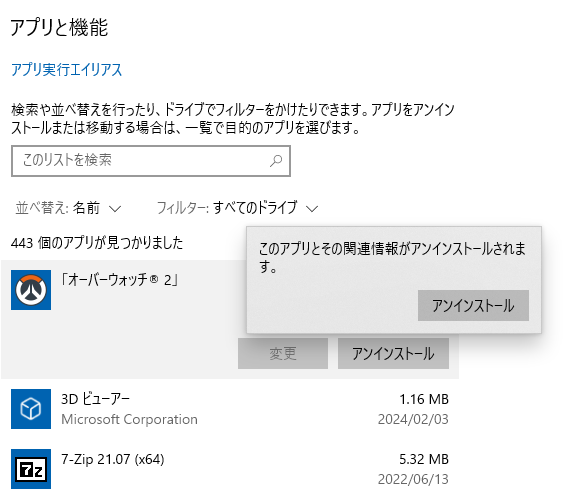
下に表示されるアプリから不要なものを選びます。
「アンインストール」を選択し、出てくるウィンドウからもう一度「アンインストール」を選択します。
以上でアプリの削除は完了です。
②外付けHDDを接続する
外付けHDDにデータを保存したい場合は以下の商品がおすすめです。
4TBの巨大なストレージでありながら、1万円程度で購入できる安さが特徴です。
「バッファロー」はUSBなどの記録媒体や無線ルーターでも有名なメーカーなので信頼性も高い製品です。
③オンラインストレージも活用する
オンラインストレージを利用すると物理媒体なしでデータを保存できます。
「Googleドライブ」や「OneDrive」など、無料で使えるおすすめのサービスも存在します。
無料版では20GBほどしか利用できませんが、それぞれ月額料金を払えば10TB以上の容量確保も可能です。
「原神」の容量を軽くする方法に関するよくある質問
- 「過去の任務リソースを削除」はゲームに影響がありますか?
-
過去の任務のデータが削除されますが、現在の任務やゲーム自体には影響はありません。
削除後も再度インストールが可能です。
- 『原神』の保存先はHDDでも大丈夫ですか?
-
ゲームはHDDに保存してしまうと、ロードが長くなるなど読み込みの遅さがデメリットとして大きいです。
ゲームはSSDに保存し、写真や音楽などのデータをHDDで保存するのがおすすめです。
- PC版『原神』の容量が50GBなので、50GB空いていれば良いですか?
-
SSDやHDDの容量がギリギリだとPCの動作が不安定になります。
SSDやHDDの容量は最低2割程度空けておくのがおすすめです。
- スマホに不要なデータが無いですが、容量を増やしたいです。
-
オンラインストレージはスマホでも利用可能です。
写真や動画データをオンラインストレージに移動すればその分の容量を本体から空けられます。
「原神」の容量を軽くする方法 まとめ
『原神』の容量を軽くするには外部ストレージや不要なアプリの削除がおすすめです。
スマホ版なら過去のデータを削除して『原神』自体の容量を軽くできます。
外部ストレージを利用する際は、ゲームを入れるならSSDの購入がおすすめです。
以下の記事では原神のダウンロード方法や原神用おすすめPCも紹介しているので、あわせて参考にしてください。





